条件格式在EXCEL表格里是一个超级实用的功能,能突出显示我们想要的数据,还具有美化表格功能,除了预设的条件格式之外,还可以自定义规则。下面我们来看看一些常见的自定义规则。
整行显示想要的数据如图所示,在左侧表格里突出显示G2单元格内容。打开条件格式里的新建规则窗口,选择使用公式确定要设置格式的单元格,在输入框里输入里“=A1=$G$2”,在格式里设置突出显示的填充颜色。
点击确定后,左侧表格里和G2单元格内产品编号一样的填充上了红色。

如果需要整行填充上颜色,那又该如何操作呢?
打开条件格式管理规则,只要把公式稍做下修改就可以了。
“=$A1=$G$2”,添加半个绝对引用符号,锁定列号,这样就能整行突出显示了。
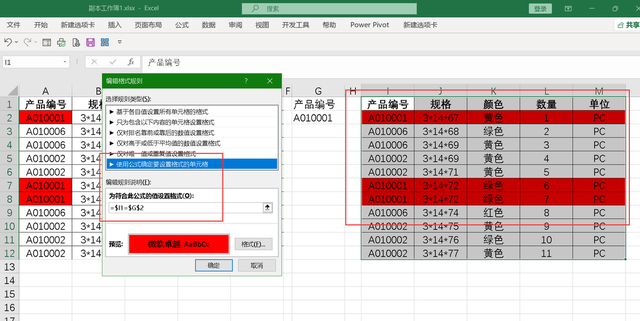 整行标记高于平均值的记录
整行标记高于平均值的记录在预设规则里,可以标记高于平均值的记录,但那是单个单元格规则,如何整行标记呢?
新建规则,输入公式“=$D2>AVERAGE($D$1:$D$12),这样就能整行标记高于平均值的数据了。
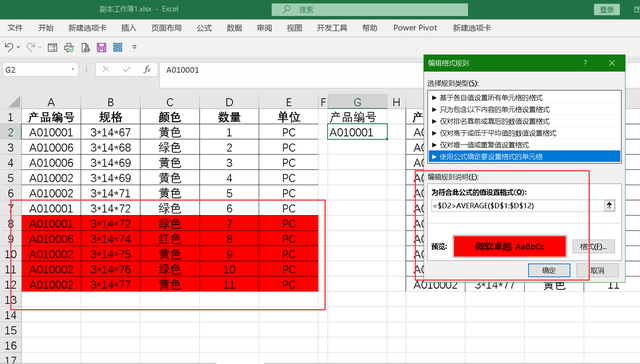 整行标记最大的几行记录
整行标记最大的几行记录在预设规则里,可以标记前几的记录,但那是单个单元格规则,如何整行标记呢?
新建规则,输入公式“=$D2>=LARGE($D$2:$D$12,3),这样就能整行标记表格里前三的数据了。
 两个条件都需要满足
两个条件都需要满足如图所示,不同列两个条件都必须满足,即标记产品编号为A010001且颜色为绿色的数据才突出显示颜色。
打开新建规则,在输入框里输入“AND($A2=$G$2,$C2=$H$2)”,这里用AND函数将两个条件合并起来,两个条件都满足的才会整行突出显示填充色。
 同列多条件标记
同列多条件标记上个例子里是不同列的两个条件都必须要满足,而这个例子里是两个条件只要满足其中一个就标记。
打开新建规则,在输入框里输入“MATCH($A2,$G$2:$G$3,0)”。现在A010001或A010006都会整行突出标记颜色了。

除了上述公式之外,也可以用OR函数“=OR($A2=$G$2,$A2=$G$3)”。
 隔行填充颜色
隔行填充颜色如图所示,需要隔行填充上不同的颜色,观察表格,就会发现隔行也就是偶数行填充上颜色,那么我们在设置公式的时候就可以用“mod(row(a2),2)=0”,计算出偶数行就设置填充颜色。

怎么样,关于条件格式的设置,通过上方的六个案例,你有没有更进一步的认识呢?
